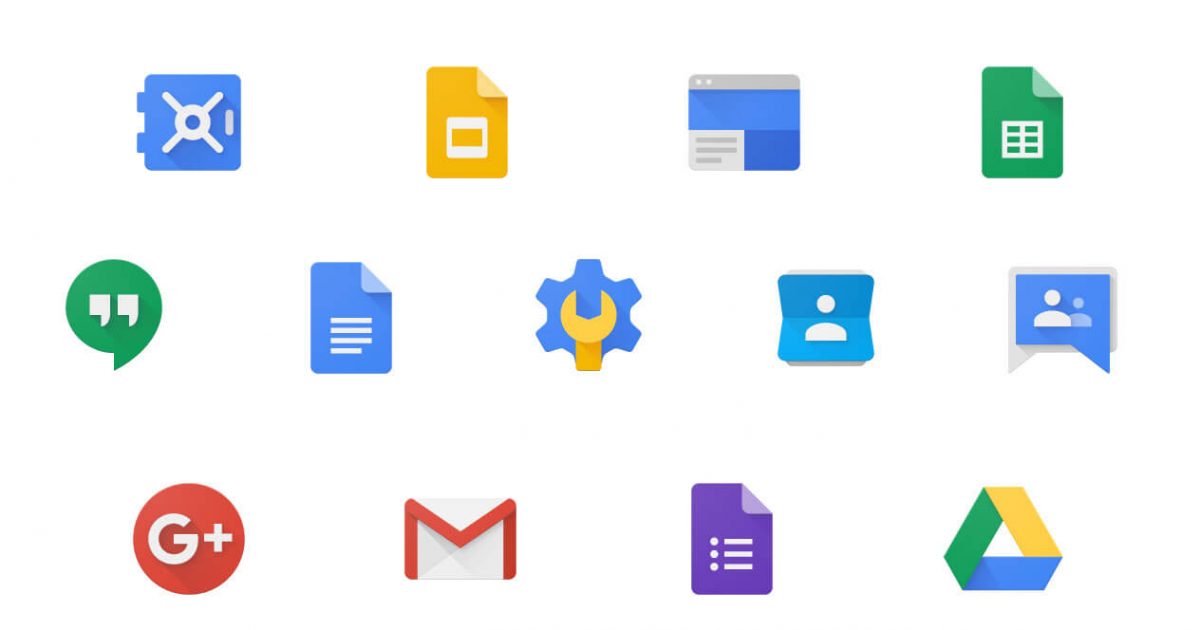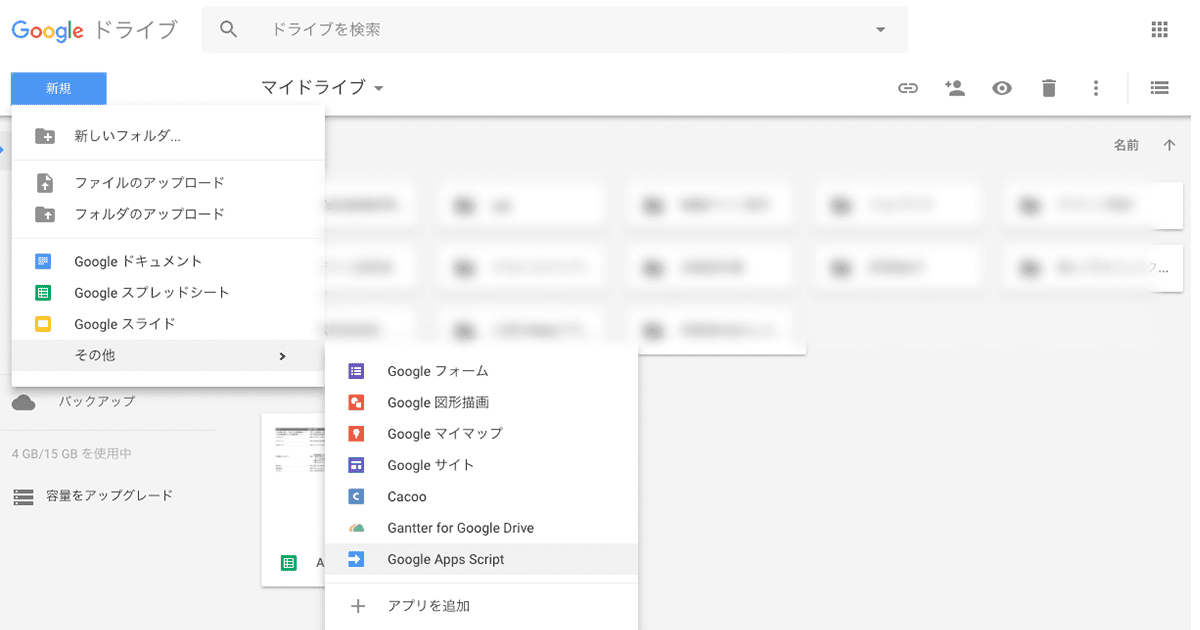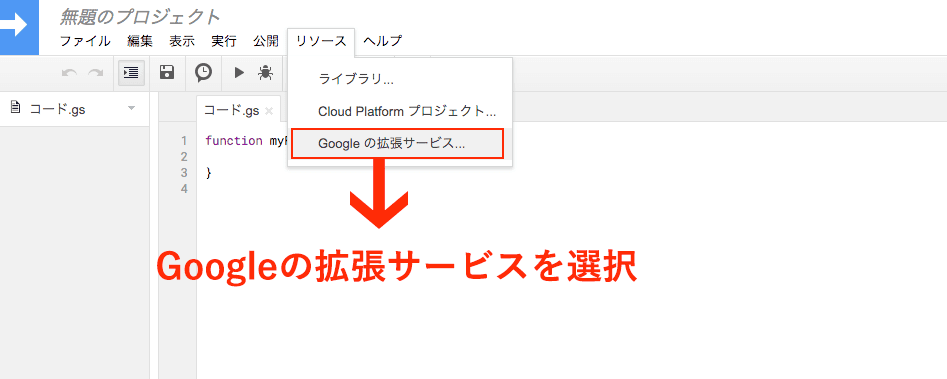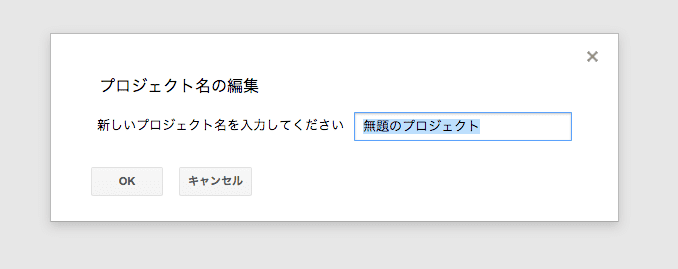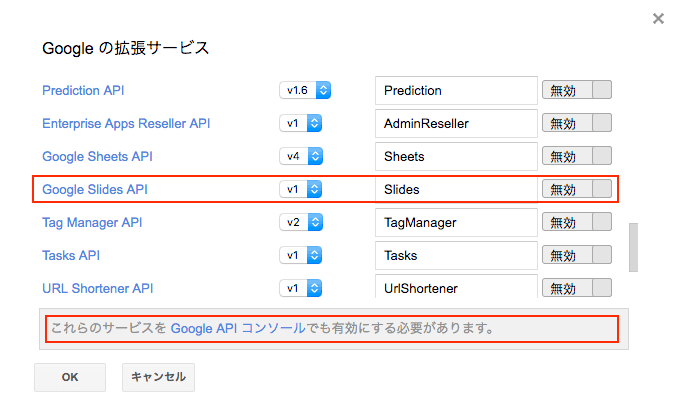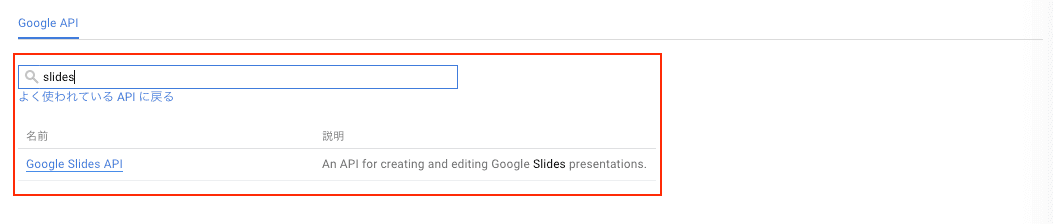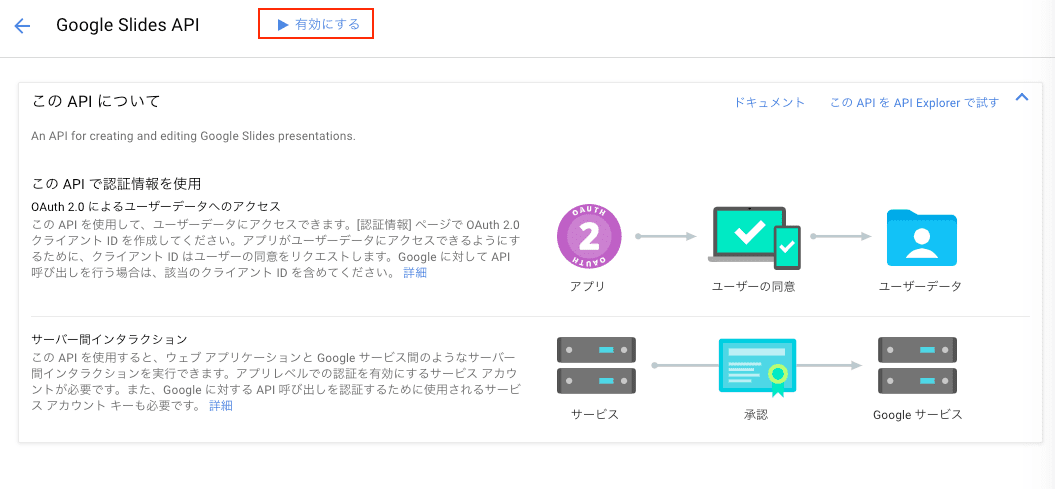Googleスライドというものをご存知でしょうか??
最近はあまり使用していないですが、以前はGoogle Driveに付随しているGoogleスライドという、Google版パワーポイントとも言えるアプリケーションをよく使う機会がありました。
Googleスライド、ネットに繋がれば気軽に使用でき、機能も最低限にいい感じで削ぎ落とされた感じがして、スライドをさくっと作るのには本当に便利だと今でも思っています。
さて、そんなGoogleスライド(プレゼンテーション)をGoogleAppsScriptで作成したり、編集したり、色々といじることができないのかなぁ・・・なんて調べていたところ、なんと方法がありました!
Google Apps ScriptでGoogleスライドを自動生成したり簡単な操作・編集をしたりする方法について、今回はご紹介します!
目次
Google Apps ScriptでGoogleスライドを生成・編集するための前提
Google Apps ScriptでGoogleスライドを生成したり編集するためには「Slides API」というものを有効にした上でGoogle Apps Scriptを使用する必要があります。まずは有効にする方法について解説します!
Google Apps Scriptファイルを立ち上げ→Google Slide APIをオンにする
まずはGoogle Apps Scriptを立ち上げます。
Google Driveの画面から、新規→Google Apps Scriptを選択すると、Google Apps Scriptの新規ファイルが立ち上がります。
Google Apps Scriptのファイルが立ち上がったら、上の方にあるメニューから「リソース」→「Googleの拡張サービス」と選択します。
ファイル名を設定していない場合は、ファイル名を設定する画面が出てきますので、適当に入力して保存してくださいね!
ファイル名も設定すると、「なんとかAPI」と書かれた情報がずらりずらりと、オンオフのスイッチと共に一覧表示されます。
この中にあるGoogle Slides APIをオンにします。
Google Developerサイト内でGoogle Slides APIを有効にする
先ほどの画面の続きになります。
「リソース」→「Googleの拡張サービス」を選択して開いた画面の中に、「これらのサービスを Google API コンソールでも有効にする必要があります。」というところがあるので、ここをクリックします。
そうすると、Google Developers内の別ページ(API Manager)が立ち上がります。
検索ボックスにslideという文字を入れると、絞り込めてGoogle Slides APIが表示されますので、Google Slides APIを選択し、Google Slides APIをオンにしていただければ、設定は完了です!
Google Apps Scriptを使ってGoogleスライドを生成
さて、設定が終わったらGoogle Apps Scriptを使ってGoogleスライドを生成してみます!
function createPresentation() {
var presentation = Slides.Presentations.create({"title": "新しいGoogleスライドファイル"});
}
なんと、
Google Apps ScriptからGoogleスライドファイルを生成する場合は、これだけのプログラムの記述でOK!
Google Drive内を確認すると、Googleスライドが生成されているのがわかります。
なんともあっさりしたものですね・・・
Google Slidesのリファレンスを読むとわかるのですが、Google Apps ScriptとGoogle Slidesを掛け合わせることで色々なことができるようです!
ちょっと使い込んでみて、色々なプログラムを試すことができたらなと思っています!
ちなみにこのGoogle Slides APIは昨年の下旬あたりにリリースされたAPIなんだとのこと
Googleさんのテクノロジーはますますすごいことになっていきそう・・・そんな予感を感じた春でした。